
În ultima notă despre crearea de capturi de ecran în Mac OS X, am vorbit despre caracteristicile și metodele de bază pe care le va face popul-ul obișnuit. De fapt, în sistemul de operare Mac OS X multe setări ascunse diferite, și sectorul de creare de capturi de ecran nu este o excepție. În plus față de combinațiile deja cunoscute de chei fierbinți pentru crearea de capturi de ecran, Mac OS X are o serie de funcții suplimentare care pot fi activate prin apăsarea anumitor taste, așa-numitele taste modificatoare. Știm deja despre cele trei combinații principale de taste fierbinți pentru crearea de capturi de ecran:
Cmd ⌘ + Shift ⇧ + 3 - va crea o captură de ecran a întregului ecran
Cmd ⌘ + Shift ⇧ + 4 - creează zona de ecran selectată
Cmd ⌘ + Shift ⇧ + 4 + Bara de spațiu - creează un instantaneu al articolului selectat (fereastră, meniu ...)
Adăugați la aceste chei un alt Ctrl ^ și imaginea nu va fi salvată pe Desktop. dar se va potrivi în clipboard, unde poate fi inserat imediat în orice document cu ajutorul combinației de taste Cmd ⌘ + V sau prin meniu. Când creați o captură de ecran a părții selectate a ecranului, funcționează propriile taste modificatoare. Apăsați Cmd ⌘ + Shift ⇧ + 4. selectați partea din ecran și țineți-o, apăsați Bara de spațiu și putem muta zona selectată fără a schimba dimensiunea acesteia. Combinarea Cmd ⌘ + Shift ⇧ + 4 împreună cu tasta Shift apăsată ⇧ vă permite să modificați numai înălțimea sau numai lățimea zonei selectate. Combinarea Cmd ⌘ + Shift ⇧ + 4 împreună cu butonul Alt-⌥ apăsat (opțiunea ⌥) vă permite să modificați zona selectată simetric spre centru. Acum mergeți la setările ascunse. Pentru asta avem nevoie de Terminal. Și imediat observ că toate echipele dintr-o singură linie.
Locația de salvare a capturilor de ecran
Un spațiu standard pentru salvarea capturilor de ecran este Desktop. Pentru astfel de oameni, de exemplu, ca mine, în procesul de scriere a articolelor de pe desktop se acumulează multe "gunoaie", dintre care adesea este dificil să dezasamblați unde există ceva. Pentru a facilita viața și un mic ordin de lucru, următoarea echipă terminală vă va ajuta:
După ce toate capturile de ecran vor fi salvate automat în dosar
Imagini / Imagini de ecran. Dosarul "Imagini de ecran" trebuie să fie creat manual, dacă nu este salvat pe Desktop în mod implicit. Firește, un loc pentru salvarea capturilor de ecran poate fi setat după cum doriți. Pentru a aduce totul la un aspect primordial, este necesar să executați o astfel de comandă:
Titlul imaginii
Pentru a schimba numele standard al capturii de ecran (Screenshot), care în localizarea rusă a sistemului de operare este fotmat. Screenshot of YYYY-MM-DD în HH.MM.SS. este necesar să executați comanda în Terminal:
Puteți returna comanda prin:
Format de capturi de ecran
Formatul implicit în care sunt salvate capturile de ecran este .PNG cu un canal alfa (transparență). Cu toate acestea, dacă nu este potrivit, dintr-un anumit motiv, poate fi ușor schimbat în altul. Pentru aceasta, folosiți comanda consola:
În cazul în care FORMAT poate lua următoarele valori:
- Acestea sunt formatele pe care Mac OS X le poate "înțelege din cutie". Pentru a restaura totul în starea originală, puteți folosi comanda:
Umbra de capturi de ecran
Și ultimul pentru ziua de azi este dezactivarea umbrei din capturile de ecran create. Pentru ca capturile de ecran ale ferestrelor individuale să fie create fără o umbră, trebuie să executați comanda:
Pentru a reveni la setările originale, selectăm:
Crearea capturilor de ecran prin Terminal
Și în cele din urmă, ultimul, pentru cei mai adevărați geeks: crearea de capturi de ecran cu ajutorul Terminalului. Pentru a crea o captură de ecran cu ajutorul terminalului este necesar să executați comanda:
Îi plăcea? Împărtășește-l cu prietenii tăi!

Fiecare dispozitiv din acest magazin a fost creat de inginerii Apple care utilizează dispozitive Apple. Sperăm că lucrul cu aceste "opere de artă" și veți fi inspirați să creați ceva nou.
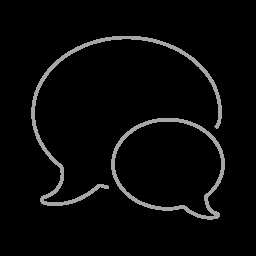

Dacă aveți vreun dispozitiv Apple în ordine, suntem gata să îl subordonăm rapid și precis. De asemenea, obțineți sfaturi privind modernizarea și întreținerea de rutină a echipamentelor pentru a asigura funcționarea lor îndelungată și fără probleme. Trimiteți-ne cererile dvs. pentru reparații și întreținere.
Articole similare
-
Cum de a picta o ușă pentru un copac este o oportunitate unică de a crea o imprimare realistă
-
O lecție despre crearea de screenshot-uri frumoase și de calitate în sims2 •
Trimiteți-le prietenilor: